Teams는 팀 구성원, 클라이언트 및 게스트와 공동 작업하고 통신할 수 있도록 설계된 앱입니다.
수행할 수 있는 모든 작업에 대한 개요를 보려면 이 비디오 시리즈인 Teams 시작을 시청하세요.
Teams에서 게스트와 함께 작업
Teams에서 비즈니스 외부 사용자와 함께 작업하려면 게스트 액세스를 사용하도록 설정해야 합니다.
-
Microsoft 365 관리 센터 로그인합니다.
-
왼쪽 탐색 창에서 모두 표시를 선택합니다.
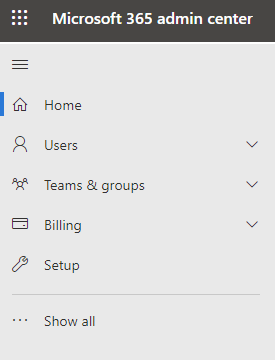
-
관리 센터에서 Teams를 선택합니다.
-
Teams 관리 센터의 왼쪽 탐색 창에서 사용자 > 게스트 액세스를 선택합니다.
-
Teams에서 게스트 액세스 허용이 켜기로 설정되어 있는지 확인합니다.
-
추가 게스트 설정을 변경한 다음 저장을 선택합니다.
팀에 게스트 추가
먼저 팀을 만듭니다.
-
Teams의 Teams 탭에서 왼쪽 창 아래쪽에 있는 팀 참가 또는 만들기를 선택합니다.

-
팀 만들기를 선택합니다.
-
처음부터 를 선택합니다.
-
프라이빗 또는 퍼블릭을 선택합니다.
-
팀의 이름과 설명을 입력한 다음 만들기를 선택합니다.
-
건너뛰기 를 선택합니다.
그런 다음, 사용자를 초대합니다.
이제 게스트 공유 설정이 구성되었으므로 팀에 내부 사용자 및 게스트 추가를 시작할 수 있습니다.
팀에 내부 사용자를 초대하려면 다음을 수행합니다.
-
더 많은 사용자 추가를 선택합니다.
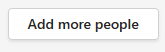
-
초대할 사람의 이름을 입력합니다.
-
추가를 선택한 다음, 닫기를 선택합니다.
게스트를 팀에 초대하려면 다음을 수행합니다.
-
더 많은 사용자 추가를 선택합니다.
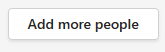
-
초대할 게스트의 전자 메일 주소를 입력하고 게스트로> <이메일 주소 추가를 선택합니다.
-
추가를 선택한 다음, 닫기를 선택합니다.
초대된 게스트는 팀에 추가되었음을 알리는 전자 메일 메시지를 받게 됩니다.
팁: 받은 편지함에 초대 메시지가 표시되지 않으면 정크 메일 또는 스팸 폴더를 확인해야 합니다.
다음 단계
구독에 포함된 보안 기능을 설정하려면 Microsoft 365 구독에 포함된 기본 보안 기능을 참조하세요.










